Download e aggiornamento dei driver Dell Inspiron N5010 per Windows 10,8,7
Pubblicato: 2021-06-06Oggi spiegheremo i metodi più semplici per scaricare i driver Dell Inspiron N5010. Leggi l'intero articolo per trovare il metodo ideale!
Tra tutti gli utenti di PC, il notebook Dell Inspiron N5010 è un laptop piuttosto famoso. E, se vuoi mantenerne la coerenza, è molto importante assicurarti che sia associato ai driver più recenti per Windows.
Il notebook Dell Inspiron richiede driver specifici per eseguire accuratamente ogni funzione. Quando il gruppo di driver diventa traballante o obsoleto, il laptop non è in grado di eseguire correttamente l'attività. Inoltre, se questi driver non vengono rinnovati in modo uniforme, ciò incide direttamente sulle prestazioni complessive del tuo laptop notebook Dell Inspiron di punta. Pertanto, è molto necessario aggiornare i driver di tanto in tanto.
Se ti stai chiedendo come scaricare e installare i driver Dell Inspiron N5010 per Windows 10 per il tuo laptop Dell, allora questo articolo può aiutarti. Questo articolo ti guiderà attraverso i metodi migliori per eseguire gli aggiornamenti dei driver nel miglior modo possibile.
Metodi per scaricare, installare e aggiornare Dell Inspiron N5010 per Windows 10
È possibile ottenere i driver Dell Inspiron N5010 più recenti secondo i metodi condivisi di seguito. Leggi di più su di loro!
Metodo 1: scaricare i driver Dell Inspiron N5010 dal sito Web ufficiale
Se hai abbastanza tempo e conoscenze tecniche, in particolare sui driver, puoi eseguire l'aggiornamento dei driver per il tuo notebook Dell Inspiron N5010 dal sito Web ufficiale di Dell. Essendo uno dei rinomati produttori di computer, Dell adempie a tutte le sue responsabilità fornendo facilità ai suoi utenti in ogni spazio possibile. Allo stesso modo, discutendo dei driver, rilascia regolarmente gli ultimi aggiornamenti dei driver su se stesso. Pertanto, l'utente può utilizzare il supporto driver ufficiale di Dell per installare driver accurati e aggiornati. Di seguito sono riportati i passaggi che è necessario seguire:
Passaggio 1: vai alla pagina dei driver e dei download ufficiali di Dell.
Passaggio 2: ora sono disponibili due opzioni: fare clic sulla funzione di rilevamento automatico sul sito Web oppure immettere il numero del modello, il TAG del servizio Dell e l'ID del prodotto Dell EMC .
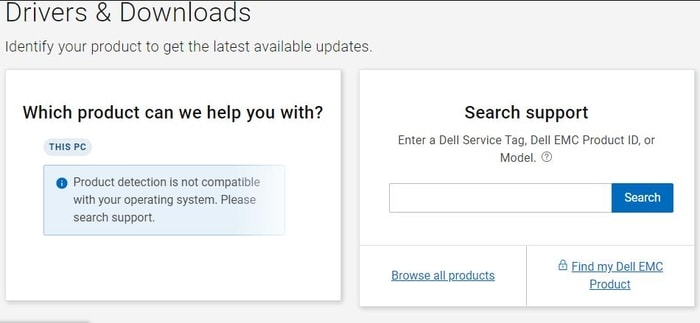
Passaggio 3: quindi, per recuperare un elenco di tutti i driver Dell Inspiron nella pagina è necessario fare clic sull'opzione Rileva driver.
Passaggio 4: dopodiché, trova il sistema operativo Windows compatibile, quindi fai clic sull'opzione Download per scaricare i driver Dell Inspiron.
Passaggio 5: fare doppio clic sul file scaricato per eseguirlo.
Passaggio 6: ora, per completare il processo di installazione, segui le istruzioni sullo schermo.
Passaggio 7: riavviare il notebook Dell Inspiron N5010 per convalidare le modifiche.
Lì hai scaricato e aggiornato correttamente il driver Dell Inspiron N5010 per il tuo laptop Dell. Ora, goditi le migliori prestazioni.
Leggi anche: Download e aggiornamento gratuiti dei driver Dell per Windows 10
Metodo 2: utilizzare Gestione dispositivi per aggiornare i driver Dell Inspiron N5010
Windows viene fornito con un programma predefinito chiamato Device Manager per gestire in remoto i driver. Device Manager è un programma utile che consente agli utenti di aggiornare, ripristinare, disinstallare e disabilitare i driver. Per ora, l'utente deve seguire i semplici passaggi condivisi di seguito per aggiornare i driver del notebook Dell Inspiron.
Passaggio 1: nella barra di ricerca di Windows, digita Gestione dispositivi e fai clic sulla corrispondenza migliore.
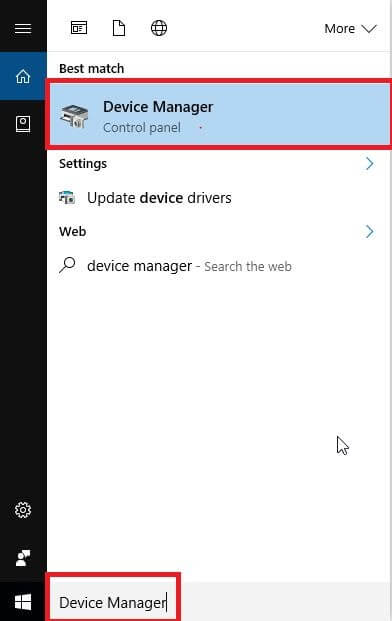
Passaggio 2: una volta che sei nella finestra Gestione dispositivi, espandi la categoria che presenta problemi o mostra un punto esclamativo giallo adiacente ad essa.
Passaggio 3: dopodiché, fai clic con il pulsante destro del dispositivo problematico e scegli Proprietà dall'elenco del menu di scelta rapida.

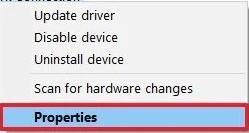
Passaggio 4: quindi, passa alla scheda Driver e fai clic sulla scheda Aggiorna driver.
Passaggio 5: infine, fai clic sul pulsante Ok.
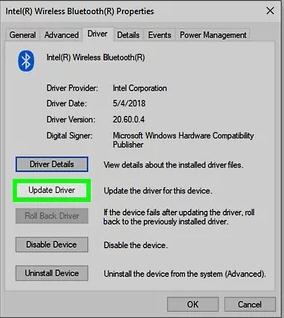
Ora, il sistema operativo Windows inizierà a cercare i driver compatibili e in seguito installerà automaticamente gli aggiornamenti. Tuttavia, molti utenti hanno segnalato che a volte Gestione dispositivi non riesce a rilevare e installare i driver originali. Non preoccuparti, leggi il prossimo metodo!
Leggi anche: 22 miglior aggiornamento driver gratuito per Windows 10, 8, 7 nel 2021 [Aggiornato]
Metodo 3: installare automaticamente i driver Dell Inspiron N5010 più recenti tramite Bit Driver Updater
Questo metodo è un modo completamente automatizzato per garantire gli aggiornamenti del driver. Coloro che non hanno abbastanza capacità tecniche e tempo, trovano i metodi manuali di cui sopra piuttosto scoraggianti. Pertanto, per aiutarli, sono stati sviluppati programmi di aggiornamento dei driver. Sono disponibili numerosi driver di aggiornamento, ma solo alcuni di essi hanno dimostrato i propri standard. Bit Driver Updater è uno di questi. Bit Driver Updater è uno dei migliori strumenti di aggiornamento dei driver riconosciuti a livello globale.
Lo strumento offre solo driver testati e certificati WHQL ed è uno dei motivi più importanti per cui milioni di utenti preferiscono utilizzare Bit Driver Updater rispetto ad altri programmi di aggiornamento dei driver. Oltre all'autenticità, lo strumento di aggiornamento del driver è noto anche per il suo funzionamento semplice e rapido. Di seguito sono riportati i passaggi da seguire per eseguire il download dei driver Dell Inspiron N5010 per Windows 10.
Passaggio 1: vai al sito Web ufficiale di Bit Driver Updater o fai semplicemente clic sul pulsante di download fornito di seguito per ottenere la straordinaria utility di aggiornamento del driver.
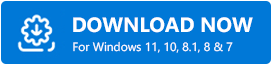
Passaggio 2: esegui il file di installazione scaricato e segui le istruzioni sullo schermo per installare il software.
Passaggio 3: Successivamente, avvia il software sul tuo sistema e per iniziare la scansione fai clic sul pulsante Scansione da sinistra.
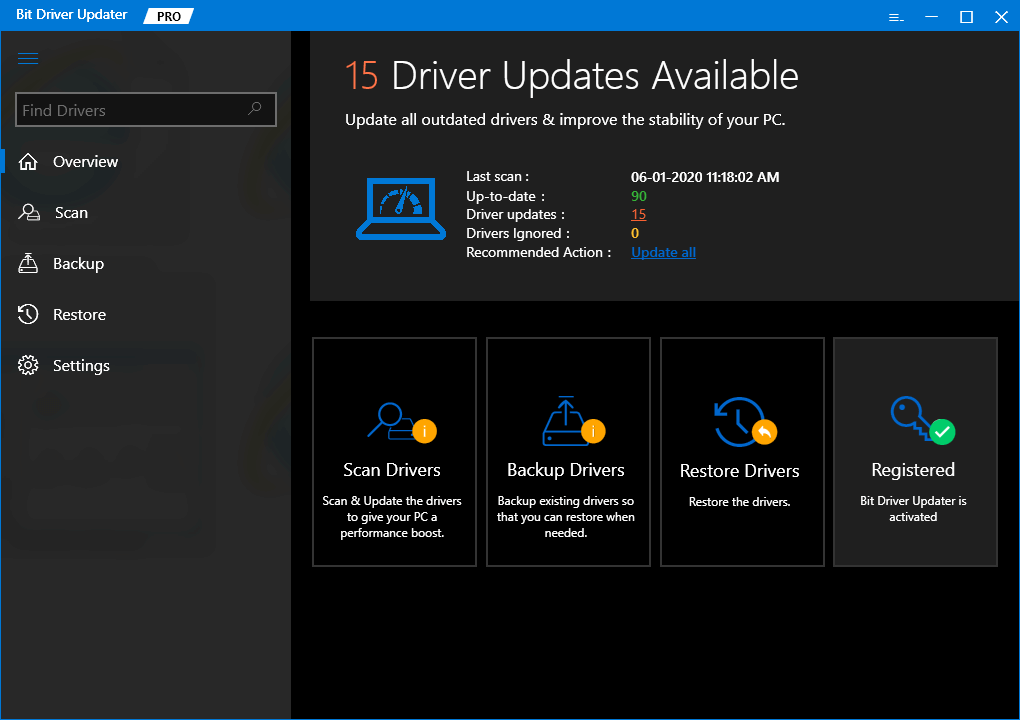
Passaggio 4: attendere qualche tempo, fino al termine della scansione.
Passaggio 5: trova i driver problematici da un elenco fornito da Bit Driver Updater. E, fai clic sull'opzione Aggiorna ora che è apparsa accanto ai driver.
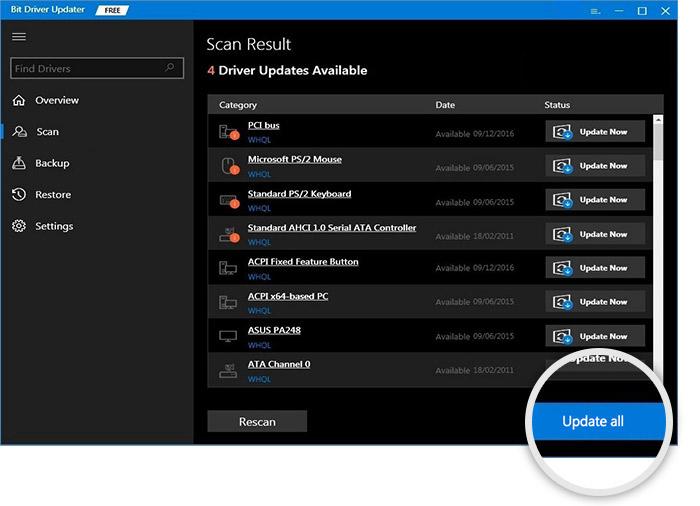
L'utente può in alternativa fare clic sull'opzione Aggiorna tutto per aggiornare tutti i driver obsoleti o mancanti con un solo clic del mouse. Ma per ottenere l'accesso alla funzionalità di aggiornamento del driver con un clic, l'utente dovrà acquisire la versione completa del prodotto di aggiornamento del driver. Perché la versione gratuita consente agli utenti di accedere solo alle funzionalità di base dello strumento. Considerando che la versione completa del prodotto offre funzionalità tanto necessarie tra cui backup e ripristino, assistenza tecnica 24 ore su 24, 7 giorni su 7, pianificazione della scansione e quant'altro.
Download dei driver Dell Inspiron N5010 per Windows 10: eseguito
Dopo aver letto i migliori modi possibili per eseguire l'aggiornamento dei driver, ci auguriamo che tu possa scaricare i driver Dell Inspiron N5010 corretti per il tuo laptop Dell. Vedi, tutti i metodi sono utili da usare per garantire gli ultimi aggiornamenti dei driver. Ma, a nostro avviso, dovresti aggiornare i driver utilizzando uno strumento di aggiornamento driver affidabile come Bit Driver Updater. Perché non solo fa risparmiare tempo aggiornando i driver automaticamente, ma aggiorna anche tutti i driver con un solo clic del mouse. Quindi, ti consigliamo di provare Bit Driver Updater.
Se hai riscontrato problemi durante l'esecuzione dei passaggi condivisi sopra, comunicacelo tramite la casella dei commenti qui sotto. Ci piacerebbe ascoltare le tue domande e fare del nostro meglio per aiutarti. Inoltre, commenta anche i tuoi suggerimenti. Infine, prima di partire, se sei soddisfatto delle informazioni da noi fornite, iscriviti alla nostra Newsletter per ricevere ulteriori utili guide all'installazione.
